etracker consent manager
Mit dem integrierten Consent und Tag Management bietet etracker eine einfache wie praktische All-in-one-Lösung, um Einwilligungen zu managen und auch dritte Tags bequem und datenschutzkonform auszusteuern. Dies bietet den großen Vorteil, dass bei Einbindung neuer Tags gleichzeitig alle Consent-Einstellungen vorgenommen werden. Das vereinfacht die Einbindung enorm und verhindert datenschutzrechtliche Fehler.
Unter dem Menüpunkt consent manager werden daher nur die mehr oder weniger einmaligen Grundeinstellungen vorgenommen:
Einwilligungsart für etracker analytics
Im Regelfall erfordert bei Einsatz von etracker analytics nur die Aktivierung von analytischen Cookies die vorherige Einwilligung der Website-Besucher. Sollte eine Interessenabwägung z. B. wegen individuell konfigurierter Datenanreicherungen oder der Datenweitergabe an Dritte dazu führen, dass die Interessen des Website-Betreibers nicht überwiegen, kann die Datenverarbeitung mit etracker analytics an die Einwilligung gekoppelt werden. Wähle in diesem Fall die Option Tracking Opt-In.
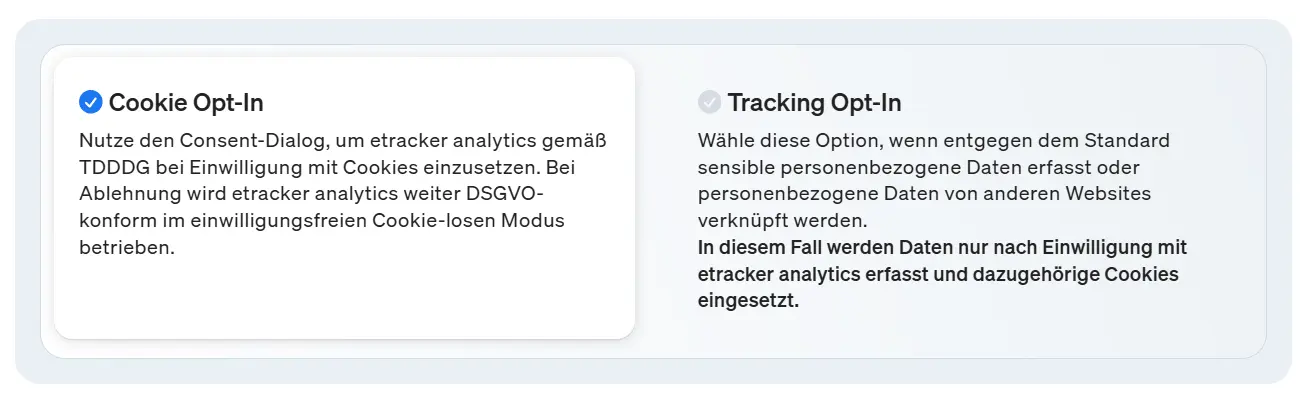
Dialog-Typ
Wähle aus, ob der Consent-Dialog in Form eines Banners am unteren Rand des Bildschirms oder einer schmaleren Box erscheinen soll. Die Box kann links, rechts und oben oder unten positioniert werden. Zusätzlich lässt sich der Inhalt der eigentlichen Webseite blockieren und abdunkeln. Dadurch wird die Interaktion mit dem Consent-Dialog forciert.
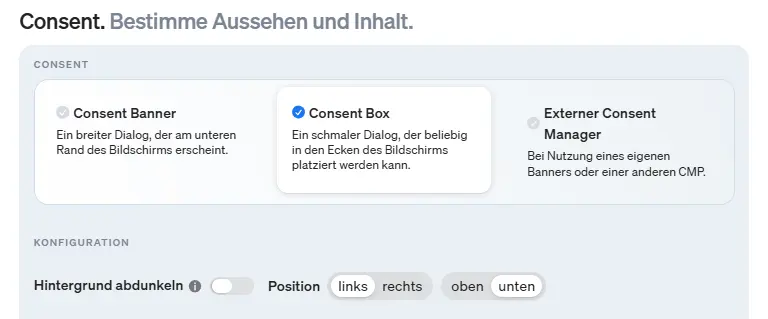
Design & Text
Alle Farben und Texte können direkt in der Vorschau editiert und an das eigene Website bzw. Corporate Design angepasst werden.
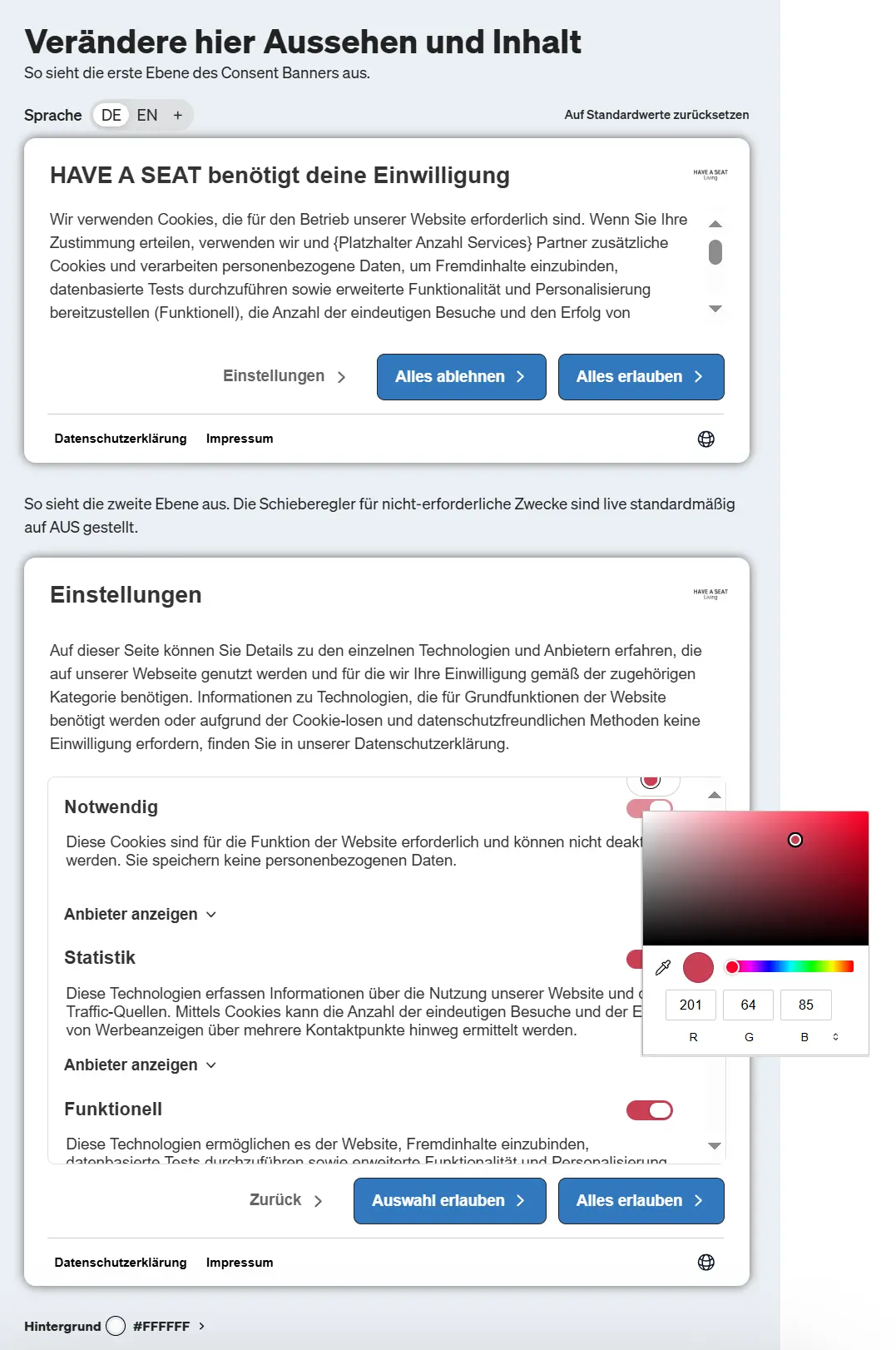
Klicke hierzu einfach auf das jeweilige Element, um die Bearbeitungsoptionen anzusehen oder Texte zu ändern. Die Hintergrundfarbe lässt sich über die Anzeige unter dem Dialog anpassen. Über den Sprachschalter wechselst du zwischen den zuvor mittels +-Zeichen selektierten Sprachen.
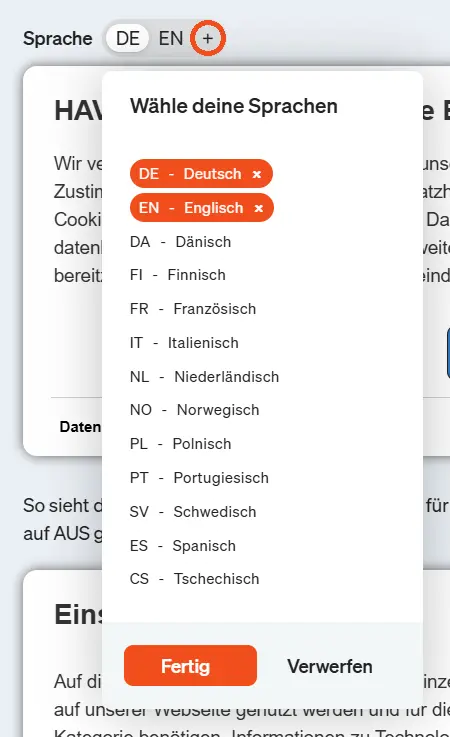
Überprüfe unbedingt die Links zur Datenschutzerklärung und zum Impressum durch Klick auf die Einträge und das jeweilige Link-Symbol.
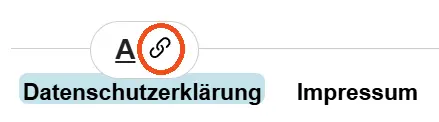
Um alle Farben und Texte wieder auf den Ursprungszustand zurückzubringen, klicke oben rechts im Abschnitt auf Auf Standardwerte zurücksetzen.
Um im Dialog ein eigenes Logo einzublenden, passe die Branding-Option an. Mit Ausblenden verzichtest du auf die Darstellung eines Logos, was die Dialog-Anzeige verschlankt und damit beschleunigen kann.
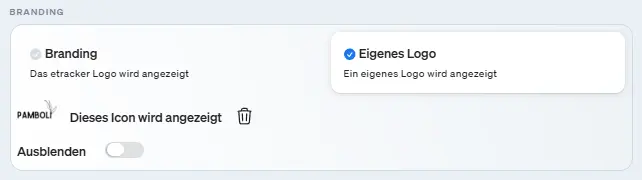
Wurden mehrere Sprachversionen ausgewählt, kann entschieden werden, welche Sprache standardmäßig erscheint: Entweder nach Browser-Einstellung des jeweiligen Besuchers oder gemäß der Auswahl. Per Mouseover erscheint der Pfeil zum Ändern der Standardsprache.
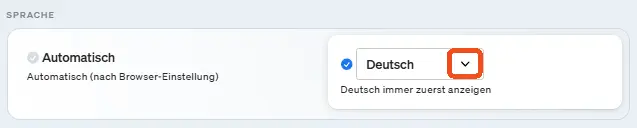
Trigger zum Widerruf der Einwilligung
Konfiguriere nun noch die Möglichkeit für Besucher, ihre Einwilligung nachträglich anzupassen. Gemäß Art. 7 Abs. 3 Satz 4 DS-GVO ergibt sich die Anforderung, dass der Widerruf einer Einwilligung ebenso einfach möglich sein muss wie die Erteilung. Dies kann entweder über einen schwebenden Button oder eine Verlinkung im Footer der Website erreicht werden. Als schwebender Button kann optional ein eigenes Bild als Symbol ausgewählt werden.
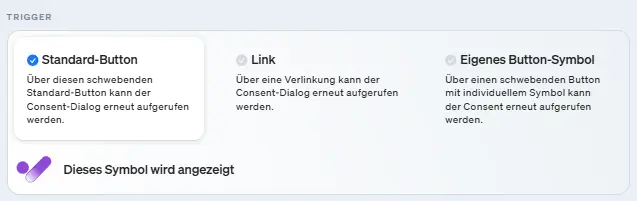
Externe Inhalte blockieren und freigeben
Werden auf der Website Drittdienste genutzt, um Inhalte wie Videos oder Karten anzuzeigen, gilt es einerseits, das automatische Setzen von Cookies und die Übermittlung von Daten an die Drittdienste ohne vorherige Einwilligung zu verhindern und andererseits Besuchern die Möglichkeit zu geben, ausgewählte Inhalte freizugeben.
Füge hierzu deinem einzubettenden Link einfach ein „data-cb“ vor der Quell-URL hinzu. Beispiel: data-cb-src=https://www.youtube.com/embed/... anstelle von src=https://www.youtube.com/embed/...
In diesem Beispiel erscheint auf der Website anstelle des Youtube-Videos für Besucher, die nicht zuvor eingewilligt haben, ein solcher Dialog:
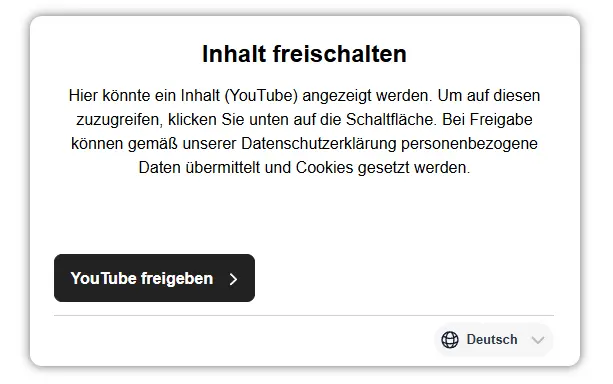
Texte und Design können analog zum Consent-Dialog im Editor angepasst werden.
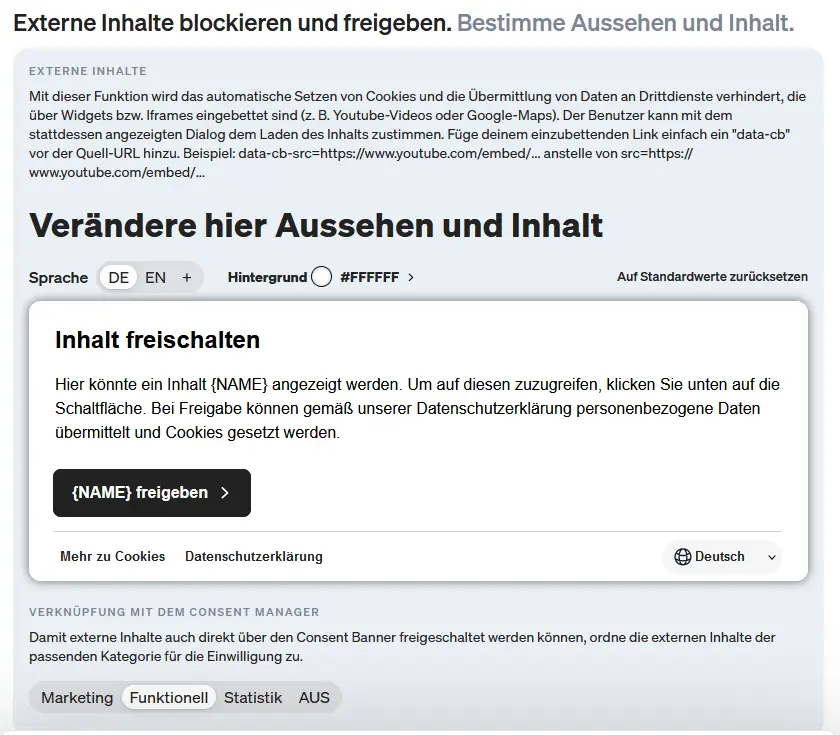
Consent-Dialog überprüfen und aktivieren
Über den Status-Schalter kannst du den Consent-Dialog mit allen vorgenommenen Einstellungen aktivieren.
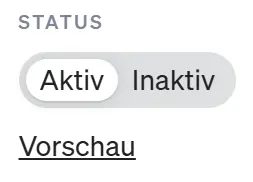
Zuvor empfiehlt es sich, die Vorschau-Funktion zu nutzen, wodurch die Website mit dem Consent-Dialog in einem zusätzlichen Browser-Tab geöffnet wird.
Achte darauf, vorgenommene Änderungen zu speichern, damit diese im Live-Betrieb – und nicht nur in der Vorschau – übernommen werden.
Einwilligungsprotokoll
Mit Aktivierung des Consent-Dialogs werden alle Einwilligungen ordnungsgemäß protokolliert und lassen sich bei Anfragen Betroffener oder der Aufsichtsbehörden einfach herunterladen.
